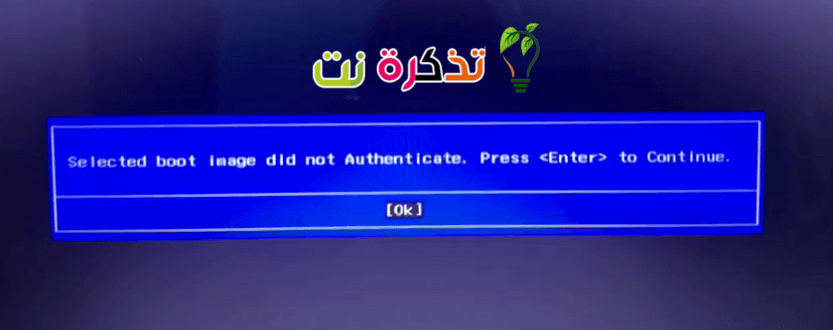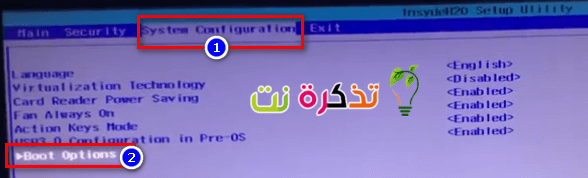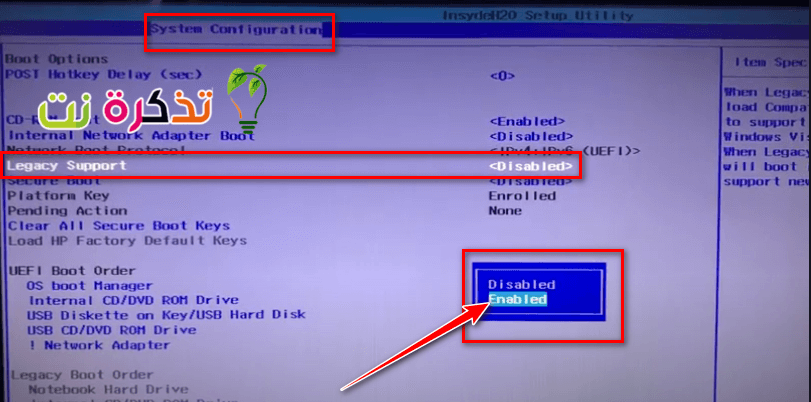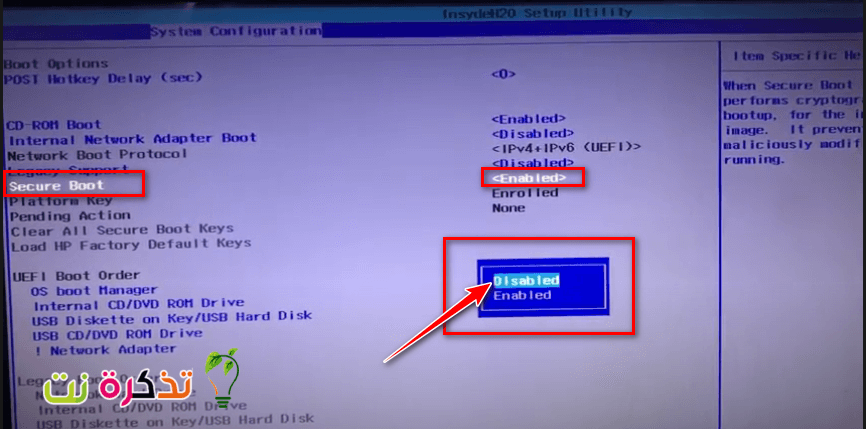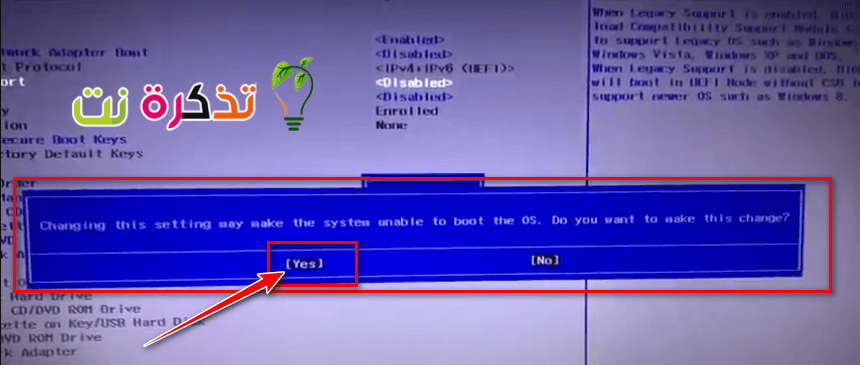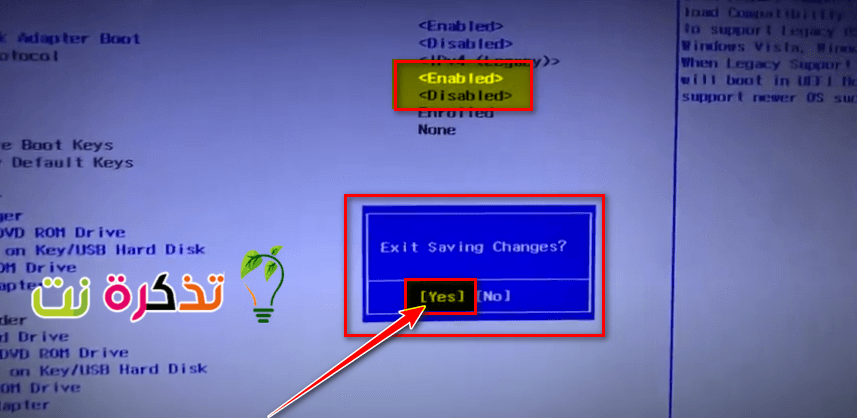يقوم ويندوز بخطوات واسعة في عالم نظام التشغيل. وذلك من خلال نظام التشغيل الرائد ويندوز 10 ، فشركة مايكروسوفت تعزم على تقديم الأفضل. ومع ذلك ، فقد ظهر شيء مؤخرًا في أنظمة تشغيل ويندوز . وهو خطأ التمهيد أو اقلاع الويندوز يحمل رسالة مفادها أن “Selected Boot Image did not Authenticate“. حيث يرتبط هذا الخطأ بالترقيات والتحديثات والإصلاحات العاجلة وتحديثات برنامج التشغيل. وكما يبدو أيضًا أن هذه الرسالة مرتبطة بأجهزة كمبيوتر HP فقط ، وفقًا لشكاوى المستخدمين.
حيث تعد Hewlett Packard (HP) أحد أفضل أجهزة الكمبيوتر ، ومثل أي كمبيوتر آخر ، فهي تحتوي على BIOS يقوم بتحميل العتاد والنظام بعد التحقق من الأخطاء. لذلك ، لماذا يحدث هذا الخطأ؟ ولكي نجيب على هذا السؤال لابد أن نشير إلى أن هذا الخطأ بعيد كل البعد عن “bootmngr missing” الذي يظهر عندما تحاول تحميل نظام تشغيل من مكان لم يتم تثبيته عليه في المقام الأول. سوف نوضح لك ما يعنيه خطأ “Selected boot image did not authenticate” ، وسبب حدوثها على جهاز كمبيوتر HP الخاص بك وكيفية التخلص منها حتى تتمكن من متابعة بدء تشغيل جهاز الكمبيوتر الخاص بك.
محتويات المقال
ماذا تعني عبارة “Selected boot image did not authenticate” ولماذا تحدث؟
يظهر هذا الخطأ مكتوبًا على شريط أزرق على خلفية سوداء ، بعد فترة وجيزة من إعادة التشغيل أو بعد الضغط على زر الباور (الطاقة) للتشغيل. سيؤدي الضغط على زر Enter إلى إيقاف تشغيل الكمبيوتر ، وإعادتك في النهاية إلى نفس الشاشة.
بعبارات بسيطة ، يعني هذا الخطأ أنه تم انتهاك بروتوكول أمان بعد التحقق من قاعدة بيانات البرامج الثابتة ، أو أن الجهاز الذي تقوم بتحميل نظام التشغيل منه لا يمكنه توفير المعلومات التي يحتاجها الأمان من أجل بداية التشغيل.
الإقلاع الآمن هي تقنية يتحقق فيها البرنامج الثابت للنظام من أن أداة تحميل تمهيد النظام قد تم توقيعها باستخدام مفتاح تشفير مرخص من قبل قاعدة بيانات مضمنة في البرنامج الثابت. لحمايتك من تغييرات النظام التي قد تسبب ضررًا لجهاز الكمبيوتر الخاص بك ، يتم حفظ تسلسل الإقلاع في قاعدة البيانات.
يؤدي انتهاك هذا البروتوكول إلى الإقلاع غير الآمن ، وبالتالي يتم عرض هذه الرسالة. يمكن أن تحدث التغييرات بسبب تثبيت أجهزة جديدة ، أو الترقية / التغييرات في نظام التشغيل (الذي يغير معلومات أداة تحميل الإقلاع) ، أو التغيير في برامج تشغيل الأجهزة أو هجمات البرامج الضارة.
يمكن أن يعني هذا الخطأ أيضًا أن معلومات أداة تحميل الإقلاع الخاصة بك مفقودة وبالتالي لا يمكن تحميل نظام التشغيل. معلومات الإقلاع هي ما يتم استخدامه لتحديد ما إذا كان هناك نظام تشغيل على محرك الأقراص (الهارد ديسك) الخاص بك. إذا تعذر تحميل معلومات الإقلاع ، فلن تحدث عملية المصادقة أو تكتمل بنجاح. يمكن أن تتلف نسخة الإقلاع بعد التحديث أو بسبب هجوم من البرامج الضارة. هناك فيروسات يمكنها وضع نفسها في معلومات الإقلاع وبالتالي تمنع الإقلاع الآمن ، أو حتى تمسح هذه المعلومات. يمكن للتغييرات التي تحدث من التحديث أيضًا تغيير معلومات الإقلاع ومنع بدء التشغيل.
فيما يلي الحلول التي ستزيل الخطأ “Selected boot image did not authenticate” وتسمح لك بإكمال الإقلاع وتشغيل الكمبيوتر من نوع HP.
حل مشكلة: Selected Boot Image did not Authenticate
الطريقة الأولى: التغيير من الإقلاع الآمن إلى الإقلاع القديم في إعدادات BIOS
سيؤدي التغيير إلى نظام التشغيل القديم إلى تجاهل تغييرات نظام التشغيل والأجهزة ومتابعة الإقلاع. إذا كنت متأكدًا من أن جهاز الكمبيوتر الخاص بك لا يمكنه إكمال البداية بسبب هجوم فيروسي أو برامج ضارة ، فلا يُنصح بذلك ؛ استخدم الطريقة الثالثة بدلاً من ذلك. إليك كيفية تعطيل الإقلاع الآمن وتمكين الدعم القديم على كمبيوتر HP.
نصيحة للمحترفين: إذا كانت المشكلة تتعلق بجهاز الكمبيوتر أو الكمبيوتر المحمول / الكمبيوتر المحمول ، فيجب أن تحاول استخدام Restoro Repair الذي يمكنه فحص الهارد واستبدال الملفات التالفة والمفقودة. يعمل هذا في معظم الحالات ، حيث تنشأ المشكلة بسبب تلف النظام. يمكنك تنزيل Restoro بالضغط هنا
- قم بإيقاف تشغيل الكمبيوتر تمامًا ، وانتظر بضع ثوانٍ ، ثم قم بتشغيل الكمبيوتر بالضغط على زر الباور (الطاقة) واضغط فورًا على Esc بشكل متكرر ، بمعدل مرة كل ثانية تقريبًا ، حتى تفتح قائمة بدء التشغيل.
- عندما تظهر قائمة بدء التشغيل ، اضغط على زر F10 أو Delete لفتح إعداد BIOS .
- قم باستخدام زر السهم الأيمن لاختيار قائمة System Configuration (تكوين النظام) ، واستخدم زر السهم لأسفل لتحديد Boot Options (خيارات الإقلاع) ، ثم اضغط على Enter.
قائمة System Configuration - ثم استخدم زر السهم لأسفل لتحديد Legacy Support واضغط على Enter ، وحدد enabled إذا كان على وضع disabled لإلغاء تعطيله واضغط على Enter .
تحديد Legacy Support - وبعد ذلك استخدم زر الأسهم لأعلى ولأسفل لتحديد Secure Boot وهو الإقلاع الآمن واضغط على Enter ، ثم استخدم زر الأسهم لأعلى ولأسفل لتحديده على disabled واضغط على Enter .
تحديد Secure Boot وهو الإقلاع الآمن حفظ التغييرات واستخدام زر السهم الأيسر لتحديد Yes - ثم اضغط F10 لحفظ التغييرات واستخدام زر السهم الأيسر لتحديد Yes ثم اضغط على Enter لحفظ التغييرات والخروج.
حفظ التغييرات Yes - سوف يقوم الكمبيوتر بإعادة التشغيل تلقائيًا إلى ويندوز مع تعطيل الإقلاع الآمن وتفعيل نظام الإقلاع القديم.
الطريقة 2: إعادة تعيين وضبط المصنع لجهاز الكمبيوتر الخاص بك
سيؤدي هذا إلى إعادة تعيين الوضع الافتراضي لجميع التكوينات على الـ BIOS (بصرف النظر عن كلمات المرور) والسماح للتكوينات الجديدة بتغييرات نظام التشغيل وتغييرات الأجهزة في الإقلاع التالي. بهذه الطريقة ، سيتم مسح جميع التكوينات المتعارضة. فيما يلي كيفية إعادة التعيين الثابت في جهاز كمبيوتر HP.
- قم بإيقاف تشغيل جهاز الكمبيوتر الخاص بك
- افصل كابل محول التيار الكهربي المتردد .
- قم بإزالة البطارية.
- اضغط مع الاستمرار على زر الباور (الطاقة) لمدة 20 ثانية على الأقل . سيؤدي هذا إلى إعادة التعيين الافتراضي للجهاز.
- أثناء إعادة تشغيله ، انقر فوق زر F2 . سيؤدي هذا إلى تحميل تشخيصات الأجهزة.
- قم بتشغيل اختبار بدء التشغيل (startup test) . سيؤدي هذا إلى اختبار جميع الأجهزة في النظام واكتشاف أي مشاكل.
- إذا كان الاختبار نظيفًا ، فأعد تشغيل الكمبيوتر وقم بالإقلاع بشكل طبيعي.
إذا كان جهاز الكمبيوتر الخاص بك لا يزال لا يعمل ، فسنضطر إلى إجراء إصلاح للنظام
الطريقة الثالثة: إصلاح ويندوز في جهاز الكمبيوتر باستخدام استرداد النظام
سيؤدي إصلاح النظام إلى إصلاح معلومات الإقلاع والمشكلات الأخرى المتعلقة بنظام ويندوز على جهازك. إليك كيفية إجراء إصلاح لنظام ويندوز لمستخدمي HP.
- قم بإيقاف تشغيل الكمبيوتر تمامًا ، وانتظر بضع ثوانٍ ، ثم قم بتشغيل الكمبيوتر بالضغط على زر الباور (الطاقة) واضغط فورًا على Esc بشكل متكرر ، بمعدل مرة كل ثانية تقريبًا ، حتى تفتح قائمة بدء التشغيل.
- عندما تظهر قائمة بدء التشغيل ، اضغط على F11 الذي ينقلك إلى وحدة التحكم في الاسترداد.
- اختر Troubleshoot لاستكشاف الأخطاء وإصلاحها متبوعًا بـ Advance Options وهي الخيارات المتقدمة وانقر فوق start up Repair لبدء الإصلاح .
- اقبل عملية الإصلاح وانتظر حتى يكتمل الإصلاح وأعد تشغيل الكمبيوتر.
قد يهمك أيضا التعرف على:
- شرح كيفية استعادة الويندوز
- خطوات اقلاع الحاسب الالي
- كيفية إصلاح مشكلة الهارد ديسك الخارجي لا يعمل ولم يتم اكتشافه
نأمل أن تجد هذه المقالة مفيدة لك في معرفة حل مشكلة Selected Boot Image did not Authenticate. شاركنا رأيك أي طريقة ساعدتك في حل المشكلة من خلال التعليقات.